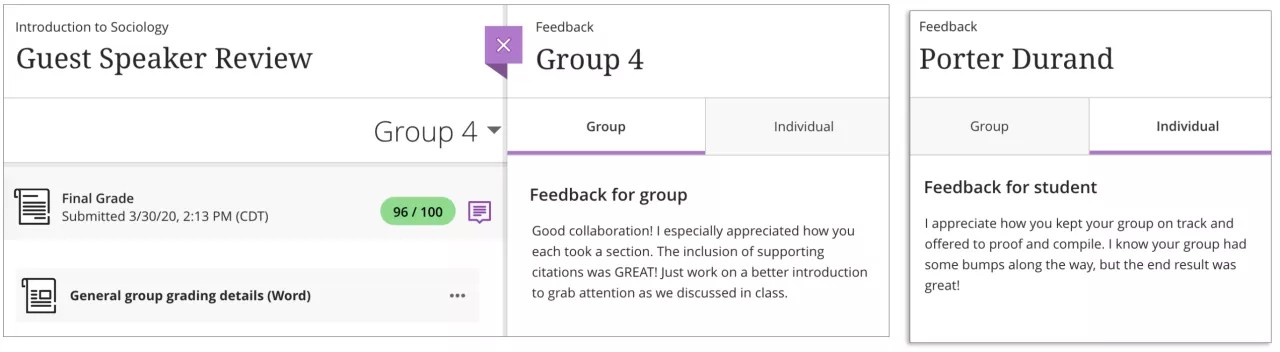그룹 과제
그룹 과제를 통해 교수자는 한 명의 구성원이 전체 그룹을 대신하여 과제를 제출하는 공동 작업을 생성할 수 있습니다. 그룹에 배정되거나 그룹에 가입하도록 요청받을 수 있습니다. 워크플로는 그룹 시험과 동일합니다.
그룹 과제는 일반 과제와 동일한가요?
그렇지는 않습니다. 교수자는 학생이 개별적으로 제출하거나 그룹 활동의 일부로 제출할 수 있는 과제를 생성할 수 있습니다. 그룹 과제에서는 일반 과제와 동일한 작업을 모두 수행할 수 있습니다. 한 구성원이 전체 그룹에 대한 그룹 과제를 제출할 수 있습니다. 받는 성적은 그룹의 모든 구성원에 대해 동일합니다.
그룹 및 과제
교수자는 그룹을 배정하거나 직접 그룹에 가입하는 자가 등록을 허용할 수 있습니다.
교수자가 그룹을 배정한 경우, 코스 페이지의 그룹 과제 제목 뒤에 그룹 이름이 표시됩니다. 과제를 열면 그룹 구성원의 이름이 하단에 표시됩니다.
참여할 그룹에 가입 옵션이 표시되면 링크를 선택하여 그룹을 선택합니다.
등록 옵션이 닫히는 날짜와 시간이 메시지에 표시됩니다. 등록 기간이 아직 시작되지 않았거나 종료된 경우, 가입할 수 없습니다.
그룹 과제 제목을 선택하여 그룹에 가입하기 위한 세부 사항 및 링크가 있는 패널을 엽니다.
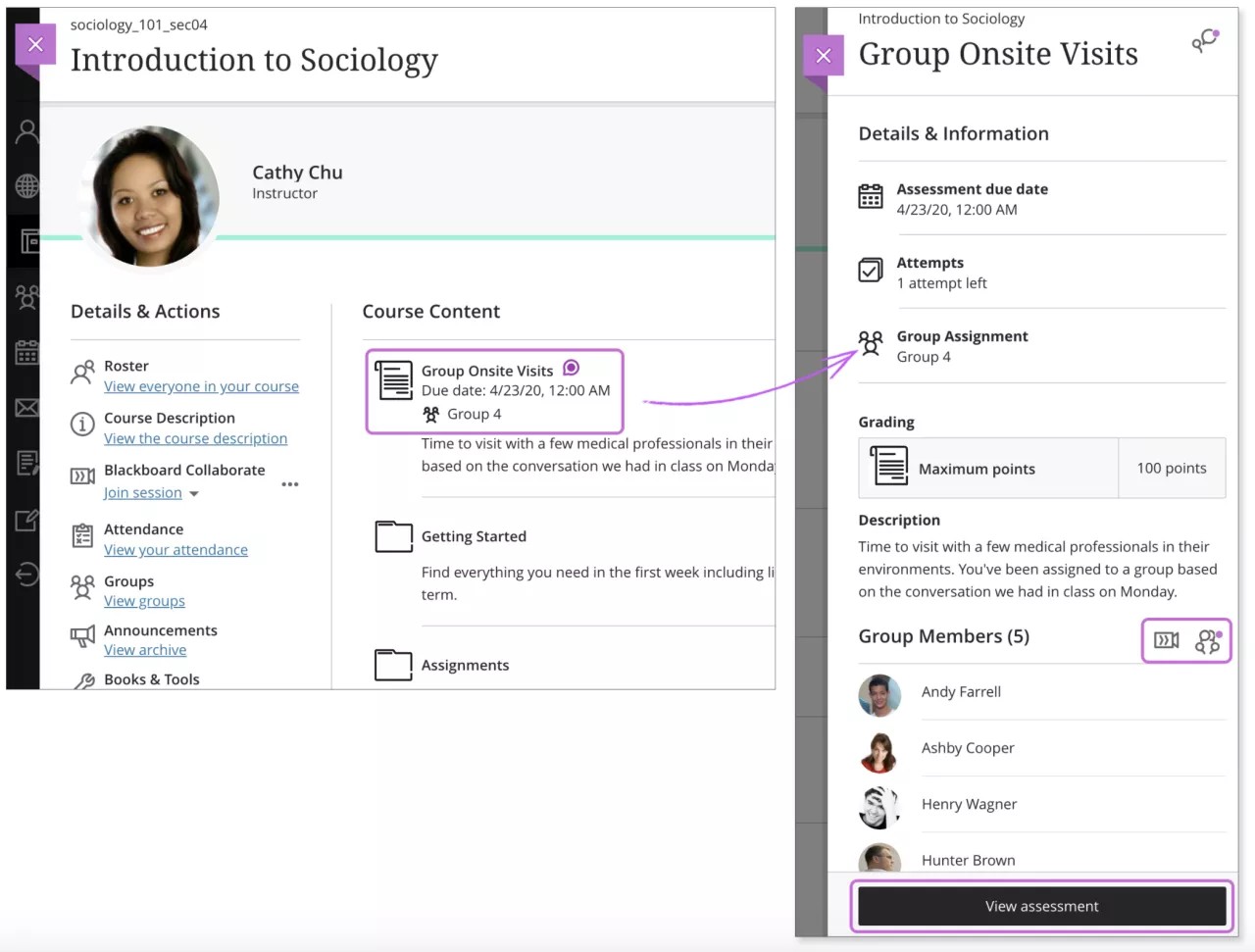
사용 가능한 그룹이 그룹 페이지에 표시됩니다.
이미 가입한 사람을 볼 수 있는 '회원 표시' 링크가 표시될 수 있습니다.
'학생 수' 열에는 그룹당 허용 구성원 수가 표시됩니다.
작업을 제출했거나 최대 구성원 수에 도달한 그룹에 가입하거나 이동할 수 없습니다.
교수자는 학생이 여러 그룹에 가입하는 것을 허용할 수 있습니다.
등록 기간이 열려 있고 그룹이 과제를 제출하지 않은 경우, 다른 그룹으로 이동할 수 있습니다.
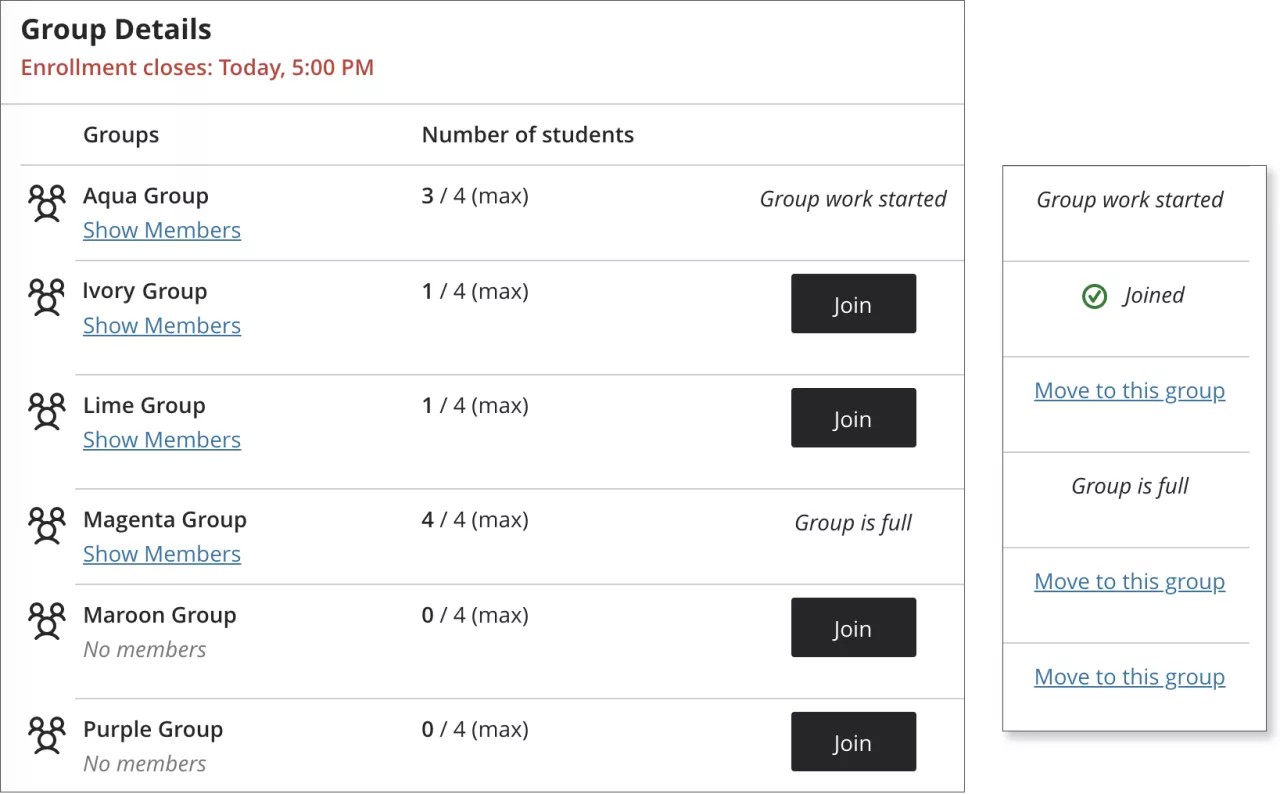
그룹에 가입할 때까지 성적 페이지에 그룹 과제가 표시되지 않습니다. 그룹 과제를 볼 수 없는 경우 다른 채점 항목의 점수 또는 날짜를 기반으로 액세스 권한이 결정될 수 있습니다. 그룹 과제를 볼 수 없더라도 언제든지 그룹 구성원을 볼 수 있습니다. 교수자가 그룹에 가입하도록 요청한 경우, 과제에 접근하기 전에 그룹 구성원을 볼 수 있습니다. 교수자가 해당 설정을 제어하므로 추가 질문이 있는 경우 교수자에게 문의하십시오.
과제에 접근하려면 그룹 페이지에서 평가 보기를 선택합니다.
그룹의 모든 구성원은 최신 버전의 작업을 추적할 수 있습니다. 구성원이 제출을 선택할 때까지 원하는 만큼 그룹 과제를 열 수 있습니다.
그룹 과제를 단순히 보기만 할 수 있나요? 열면 그룹을 대신해 제출해야 할까 걱정됩니다.
그룹 과제를 볼 수 있으며 제출할 필요는 없습니다. 평가 보기를 선택하면 그룹 과제를 보거나 일부 작업을 추가할 수 있습니다. 제출할 준비가 되지 않으셨습니까? 패널에서 저장 및 닫기를 선택합니다. 그룹을 대신하여 작업한 작업은 저장되고 제출되지 않습니다. 본인 또는 다른 그룹 구성원이 이전에 그룹 과제를 시작한 경우, 작업이 저장됩니다. 평가 보기를 선택하여 작업을 다시 시작합니다.
여러 구성원이 그룹 과제에서 작업할 수 있습니다.
그룹 구성원이 그룹 과제를 열면 과제가 잠겨 다른 구성원이 수정할 수 없습니다. 다른 그룹 구성원은 과제 작업을 요청할 수 있습니다. 과제 작업을 진행 중인 구성원은 요청을 승인하거나 거부할 수 있습니다.
그룹 과제를 엽니다. 다른 그룹 구성원이 과제를 진행 중인 경우 구성원의 이름 옆에 연필 아이콘과 메시지가 표시됩니다.
현재 작업을 진행 중인 그룹 구성원에게 요청을 보내려면 제어 권한 가져오기를 선택합니다.
제어 요청이 전송되었음을 알리는 메시지가 나타납니다. 제어를 원하지 않는 경우 요청을 취소할 수 있습니다.
그룹 과제를 제어하는 사람은 알림을 받고 요청을 승인하거나 거부할 수 있습니다.
요청이 승인되면 그룹 과제가 잠금 해제되고 작업을 수행할 수 있습니다. 요청이 거부되면 메시지를 받게 됩니다.
요청이 거부된 경우, 그룹원이 다른 사람에게 접근 권한을 부여했을 수 있습니다. 나중에 다시 접근을 요청할 수 있습니다. 특정 시간에 그룹 과제를 수행하는 사람을 조정하기 위해 그룹에 메시지를 보낼 수도 있습니다.
다른 구성원이 수정하려는 그룹 과제를 진행하는 동안 알림을 받으면 시스템에서 작업을 자동으로 저장합니다. 과제를 종료하고 접근을 요청한 구성원에게 제어권을 넘겨주도록 선택할 수 있습니다. 또는 요청을 무시하고 계속할 수 있습니다.
그룹 대화 및 Collaborate
교수자가 대화를 활성화한 경우 패널에서 대화 아이콘을 선택합니다. 도움 요청, 출처 공유 또는 그룹 과제에 대한 다른 사람들의 문제에 답할 수 있습니다. 학급 전체, 특정 그룹, 또는 두 대상과 모두 대화를 나눌 수 있습니다.
그룹 구성원이 대화에 게시물을 올리면, 코스 콘텐츠 페이지의 과제 제목 옆에 새로운 활동을 나타내는 아이콘이 표시됩니다. 패널의 대화 아이콘도 컬러 점과 함께 표시됩니다.
![그룹 과제를 선택하고 참여하는 방법을 보여주는 코스 콘텐츠 페이지의 움직이는 스크린샷 이미지.]](../image/img-c54253d873801b8f48f855aca9ccb055.jpg)
코스에서 Collaborate를 사용하고 교수자가 대화를 활성화한 경우, Collaborate Ultra를 사용하여 그룹과 가상으로 모임을 가질 수도 있습니다. 그룹의 Collaborate 룸을 열려면 Collaborate 룸 열기 아이콘을 선택합니다.
참고
사용자는 Ultra 과제 그룹에서 협업 녹화를 할 수 없습니다. 그룹의 녹화를 나열, 관리 또는 볼 수 있는 곳이 없습니다. 교수자는 그룹에 가입하고 녹화 버튼에 액세스할 수 있지만 이 녹화는 나열되지 않거나 볼 수 없습니다.
그룹 과제 제출
그룹 과제 작업을 할 때 초안을 저장할 수 있으며 다른 그룹 구성원이 수정할 수 있습니다. 그룹의 모든 구성원은 최신 버전의 작업을 추적할 수 있습니다.
그룹 구성원 중 한 명만 과제를 제출합니다. 그룹을 대신하여 제출할 것인지 확인하는 팝업 메시지가 표시됩니다. 그룹 과제를 제출한 후에는 변경할 수 없습니다.
참고
제출 버튼은 그룹 구성원 중 한 명이 콘텐츠를 추가할 때까지 비활성화됩니다.
그룹 과제가 제출되었는지 어떻게 확인하나요?
그룹이 과제를 제출한 후 코스 콘텐츠 페이지에서 과제 제목을 선택합니다. 제출 날짜와 시간이 포함된 패널이 표시됩니다. 그룹이 과제를 제출했지만 교수자가 아직 채점하지 않은 경우 채점되지 않음이 표시됩니다. 제출물을 보려면 제출 링크를 선택합니다.
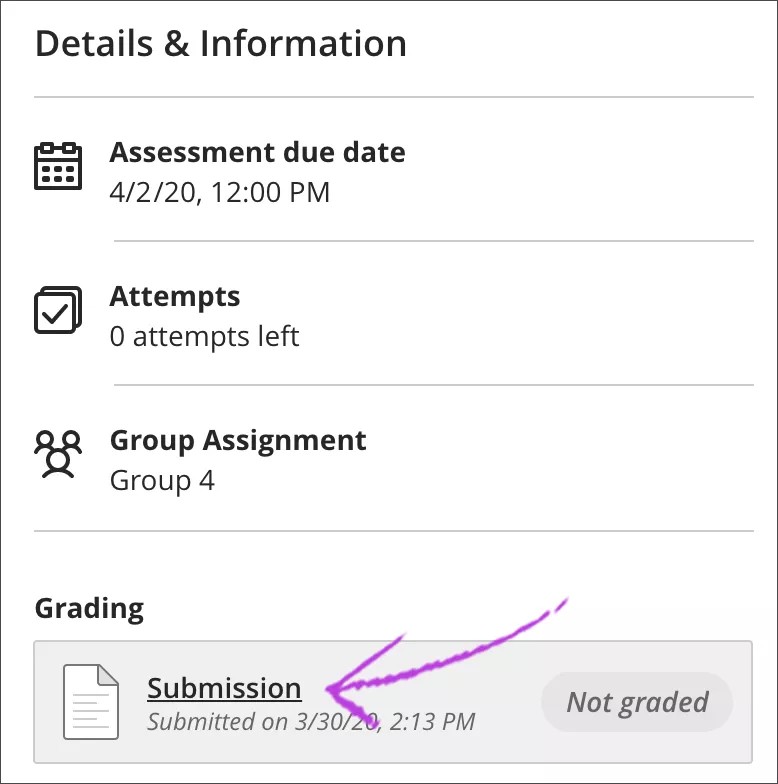
교수자가 성적을 게시하면 활동 스트림에서 해당 성적을 확인할 수 있습니다. 성적 보기를 선택하여 성적을 표시합니다. 교수자가 그룹 피드백을 추가한 경우, 항목 제목 뒤에 피드백이 표시됩니다. 그룹 과제 제목을 선택하여 코스 성적 페이지를 열면 모든 성적 및 피드백에 접근할 수 있습니다.
코스의 그룹 과제에 접근하여 상황에 맞는 성적 및 피드백을 검토할 수도 있습니다.
성적은 전체 및 코스 성적 페이지에도 나타납니다.
그룹 성적 및 피드백
교수자는 개별적으로 수행하는 과제를 채점하는 것과 동일한 방식으로 그룹 과제를 채점합니다. 자신의 성적만 확인할 수 있지만, 교수자는 각 그룹 구성원에게 서로 다른 성적을 부여할 수 있습니다. 교수자는 그룹 구성원의 기여도가 다른 구성원과 달라 별도의 성적을 부여할 필요가 있다고 판단하는 경우, 서로 다른 성적을 부여할 수 있습니다.
그룹 피드백 및 교수자가 개인적으로 제공한 피드백을 확인할 수 있습니다. 그룹 과제를 열어 성적을 확인하면 피드백 패널이 자동으로 열립니다. 피드백은 그룹 및 개인 탭에 표시됩니다. 피드백 패널을 닫은 후, 피드백 아이콘을 선택하여 다시 엽니다.